無法在 iPhone 上的“備忘錄”應用程序中共享或協作?6種修復方法!
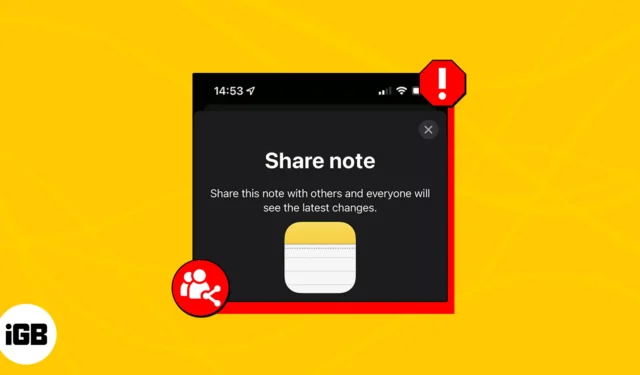
使用 iPhone,您不再需要使用在線文字處理器或頭腦風暴應用程序來與他人協作。使用 Apple Notes,您可以輕鬆地將筆記副本發送給朋友或邀請他們與您協作。
然而,一些用戶報告說,當他們試圖分享或接收朋友分享的筆記時,出現了“協作不可用”的錯誤。如果您在 iPhone 上看到同樣的問題,以下是一些故障排除提示,可讓您立即恢復在 Notes 上進行協作。
1.更新您的操作系統
首先,請確保您的 Apple 設備運行的是最新的操作系統。這適用於將在同一筆記上協作的所有設備。要更新到最新的軟件版本:
- 前往設置 → 通用 → 軟件更新。
- 如果有可用更新,
請點擊下載並安裝。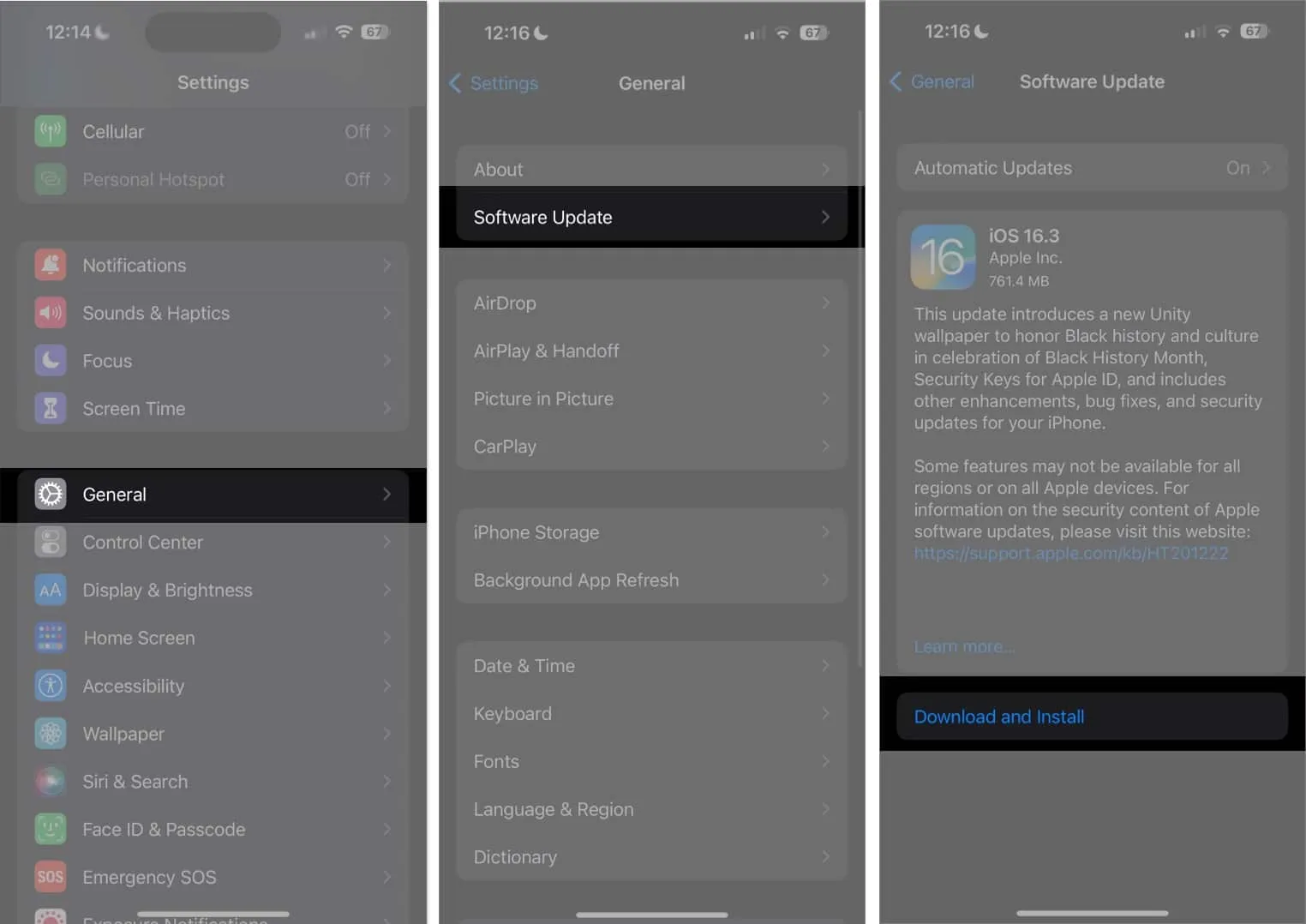
2. 確保您已登錄 iCloud
iCloud 啟用了 Apple Note 的協作和共享功能,因此所有希望在筆記中進行協作的用戶都登錄 iCloud 是有意義的。去檢查:
- 轉到設置。
- 點擊您的姓名 (Apple ID) → 選擇iCloud。

- 選擇iCloud Drive → Toggle on Sync this iPhone以確保您的所有筆記都與 iCloud 同步。
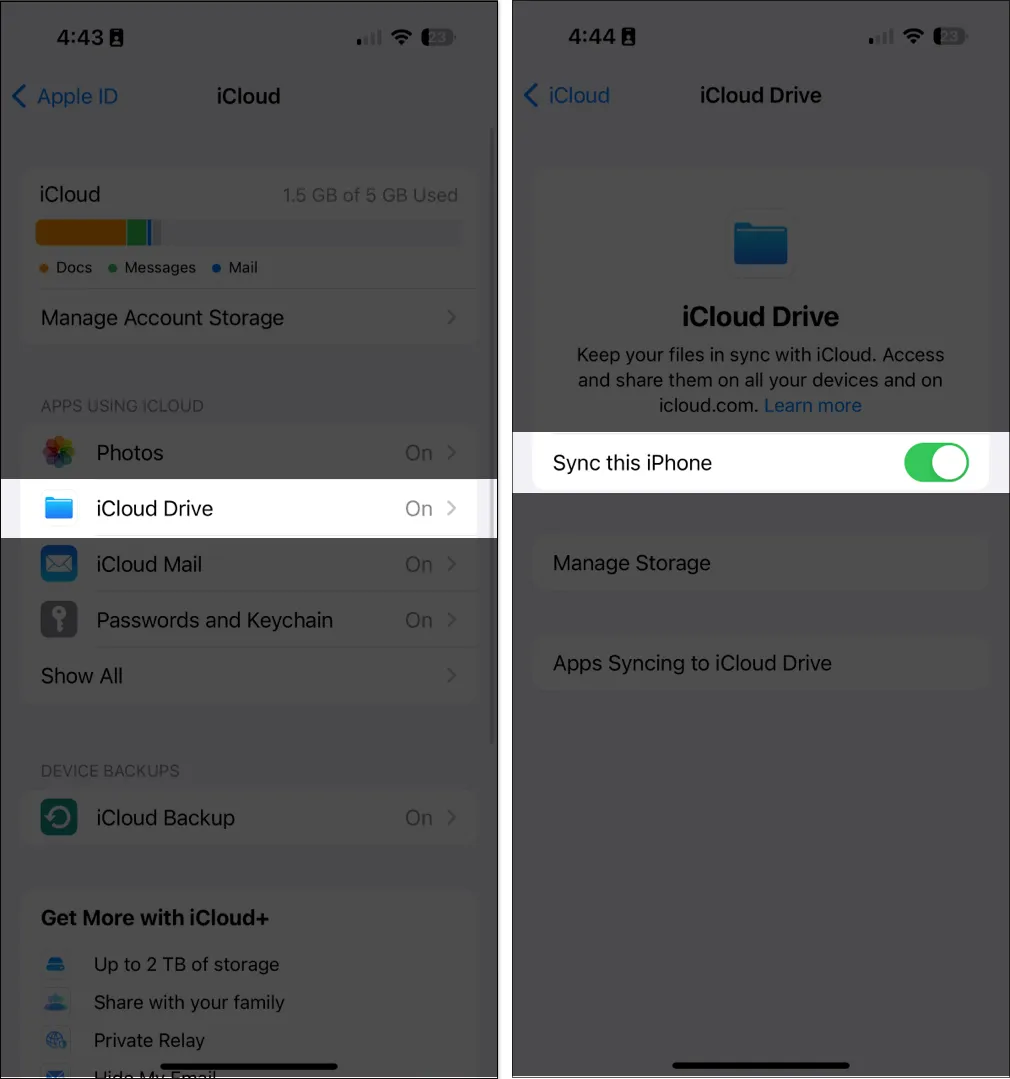
- 點擊左上角的iCloud返回 → 選擇顯示全部以顯示所有使用 iCloud 的應用程序。
- 尋找註釋。然後打開同步此 iPhone。
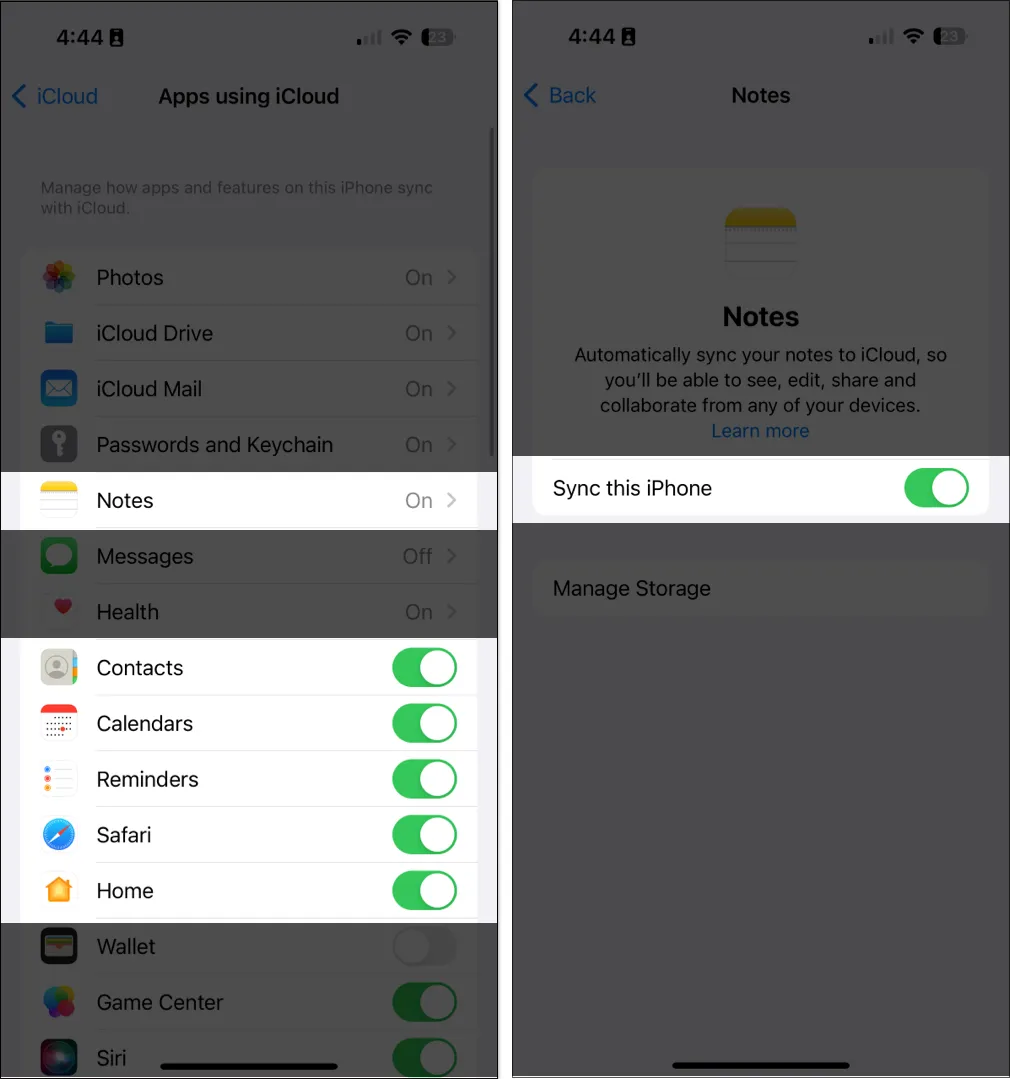
如果您有多台 Apple 設備,請確保您使用同一個 Apple ID 登錄 iCloud。
接下來,在你分享筆記之前,檢查你想要分享的筆記是否出現在 iCloud 文件夾下。如果不是,請將其移動到 iCloud 選項卡下的任何文件夾。為此,請轉到筆記的預覽,向左滑動,然後點擊紫色文件夾以將其移動到 iCloud 選項卡下的另一個文件夾。
3. 確保您正在與另一個 Apple 帳戶共享
請務必注意,您無法與非 Apple 設備共享筆記。如果您要與 Apple 用戶共享筆記,則可以通過“信息”和“郵件”等應用或 Messenger 等第三方應用共享筆記。
- 打開筆記。
- 點擊共享按鈕。
- 從“發送副本”或“協作”中進行選擇,然後選擇您要通過其發送筆記的應用程序。

4. 檢查您是否有足夠的 iCloud 存儲空間
您的設備上必須有足夠的可用 iCloud 儲存空間才能與他人協作。您想要與之分享筆記的人也是如此。
如果您的設備或 iCloud 帳戶沒有足夠的存儲空間,您可能看不到對共享筆記所做的更改。
閱讀我們的文章,將您的 iCloud 升級到 iCloud+以獲得更多存儲空間。
5. 查看筆記是否有密碼保護
您將無法在 Apple 設備之間共享鎖定的筆記。
如果您想共享或協作處理鎖定的筆記,您必須先刪除筆記的密碼。去做這個:
- 選擇一個鎖定的 筆記。
- 點擊查看筆記。
- 使用您的密碼或面容 ID解鎖筆記。
- 點擊更多 (…) 按鈕→刪除。

6.檢查筆記是否有圖紙
如果您計劃協作的筆記包含 iOS 13 之前的繪圖,您首先需要更新繪圖。
為此,點擊繪圖→更新繪圖。
如果您使用的是運行 iOS 12 或更早版本的設備,您可能仍然可以查看繪圖,但無法編輯它們。
包起來…
希望上述修復將幫助您再次與朋友分享或協作處理筆記。在下面評論哪種方法適合您!
- 像專業人士一樣在 iPhone 上使用 Notes 應用程序的 29 個技巧!
- 如何在 iPhone 上創建和使用快速筆記
- 在 Mac 上熟練使用 Apple Notes App 的 18 個技巧
雷切爾
Rachel 喜歡 Apple 的任何東西——從 iPhone 到 Apple Watch,再到 MacBook。她還是各種出版物的醫學作家和代筆人。



發佈留言